情報番号:018810 【更新日:2021.10.29】
「筆ぐるめ 28 for dynabook」アンインストール(削除)する方法<Windows 10>
| 対応機種 | |
|---|---|
| 対象OS | Windows 10 |
| カテゴリ | その他のプレインストールソフト、年賀状作成ソフト、アプリケーションとドライバー、アンインストール |
回答・対処方法
はじめに
「筆ぐるめ 28」を起動するとエラーが表示される、正常に動作しないといった場合は、いったんアンインストールしてから再インストールしてください。
ここでは、「筆ぐるめ 28 for dynabook」をアンインストール(削除)する方法について説明します。
※本操作を実行する前に、「筆ぐるめ」で作成した連絡先(アドレス帳)などの大切なデータは、バックアップしてください。操作方法については、[018809:「筆ぐるめ 28 for dynabook」説明書(操作ガイド)やヘルプを起動する方法<Windows 10>]を参照してください。
操作手順
※本手順は、Windows 10 May 2021 Update(Windows 10 バージョン 21H1)を元に作成しています。バージョンが異なると若干手順や画面が異なる場合があります。ご了承ください。お使いのパソコンのWindows 10バージョンを確認するには、[017041:Windowsのバージョンとビルド番号を確認する方法<Windows 10>]を参照してください。
- タスクバーの検索ボックスをクリックします。
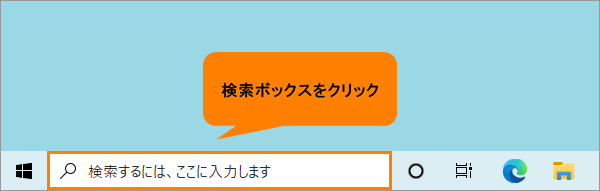 (図1)
(図1)
- 検索画面が表示されます。検索ボックスに 筆 と入力します。
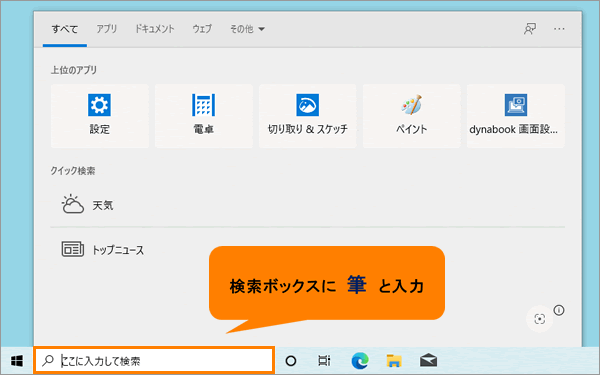 (図2)
(図2)
- 検索結果に「筆ぐるめ 28」が表示されます。右画面の[アンインストール]をクリックします。
※右画面に[アンインストール]が表示されていない場合は、画面をスクロールしてください。
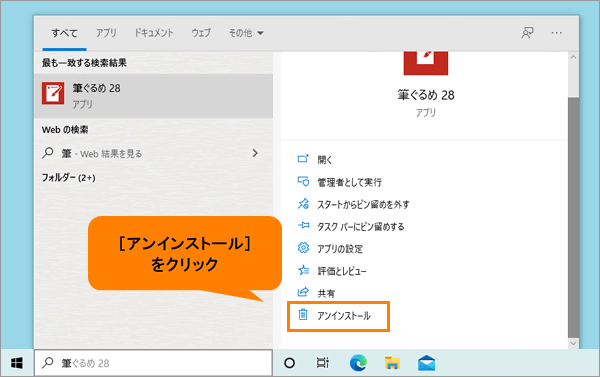 (図3)
(図3)
- 「このアプリと関連情報はアンインストールされます」画面が表示されます。[アンインストール]をクリックします。
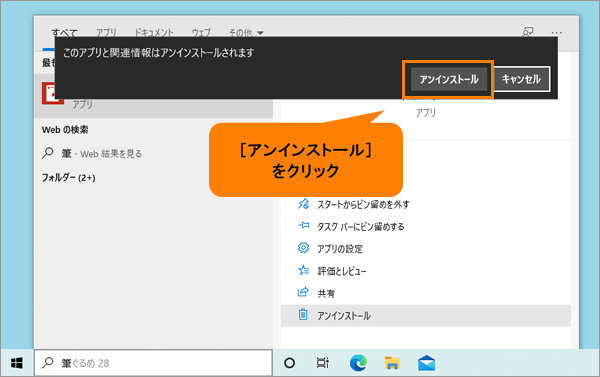 (図4)
(図4)
- アンインストールが完了すると、“筆ぐるめ 28はインストールされていません”と表示されます。
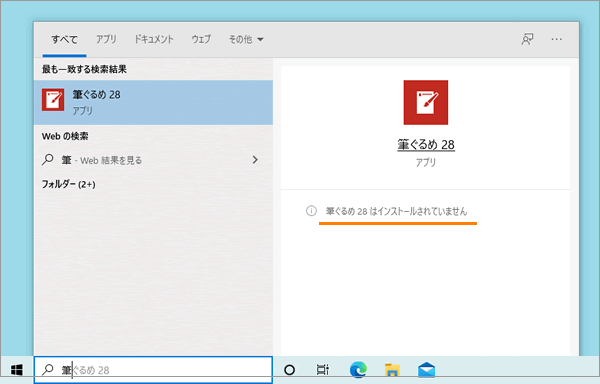 (図5)
(図5)
操作は以上です。
関連情報
- 再度「筆ぐるめ 28 for dynabook」をインストールしたい場合は、以下のリンクを参照してください。
[018811:「筆ぐるめ 28 for dynabook」再インストールする方法<Windows 10>]
以上
